Ingen ønsker at miste deres fremskridt på grund af en systemfejl, så uanset platform er der en måde at holde en sikkerhedskopi af dit system på. I dette indlæg vil vi brugeRsynctilsikkerhedskopiere Raspberry Pi udenbøvl. Det er ikke et kommandolinjeværktøj, der blot kan tage en sikkerhedskopi af dit system og gendanne det, når det er nødvendigt.
I denne vejledning lærer vi, hvordan du tager en sikkerhedskopi af Raspberry Pi, planlægger den og gendanner den ved hjælp af denne sikkerhedskopi.
- Brug Rsync til at tage en sikkerhedskopi
- Opret en fuld backup og planlæg den ved hjælp af Cronjob
- Gendan ved hjælp af sikkerhedskopien
Lad os diskutere dem i detaljer.
1] Brug Rsync til at tage en sikkerhedskopi
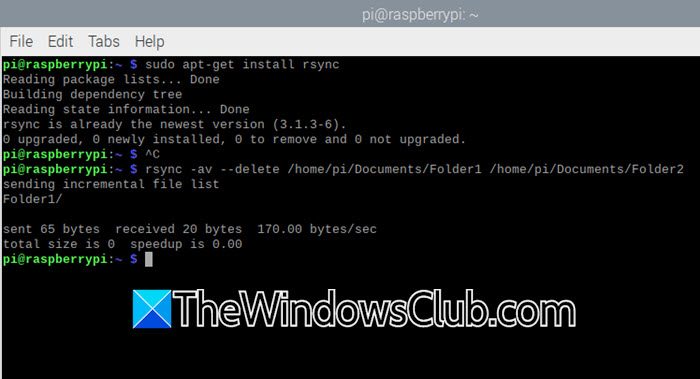
Rsync er et nyttigt kommandolinjeværktøj, der bruges til at synkronisere og overføre filer. Det er fantastisk til at lave sikkerhedskopier, fordi det kun kopierer de dele af filer, der er ændret. Dette sparer tid og ressourcer. Rsync er især nyttigt til sikkerhedskopiering af store filer eller mapper, der ændres ofte.
Selvom det kommer forudinstalleret i de fleste Raspberry Pi, skal vi stadig tjekke fra vores ende og installere det. For at gøre det skal du åbneTerminalog kør derefter følgende kommando.
sudo apt-get install
Hvis du får en besked, der sigerrsync er allerede den nyeste version,funktionen blev installeret, og du kan fortsætte med sikkerhedskopieringen.
Dernæst skal vi beslutte, hvor vi vil gemme sikkerhedskopien. Dette kan være et eksternt drev, Network-Attached Storage (NAS), en mappe på din computer eller en anden computer på dit netværk.
For at tage en sikkerhedskopi skal du køre følgende kommando.
rsync -av --delete /path/to/source /path/to/destination
Lad os nu nedbryde denne kommando for dig.
- -enellerarkivbevarer filtilladelser, tidsstempler og andre attributter.
- vellerverbosegiver et detaljeret output af filerne, der kopieres.
- – slettefjerner filer fra destinationen, som ikke længere findes i kilden
Sørg for at angive den korrekte kilde og destinationssti og kør kommandoen.
Hvis du har brug for at bekræfte efter at have taget backup, kan du køre følgende kommando.
rsync -avn --delete /path/to/source /path/to/destinationHvis der ikke er nogen filer på listen, er din backup opdateret.
2] Opret en fuld sikkerhedskopi og planlæg den ved hjælp af Cronjob
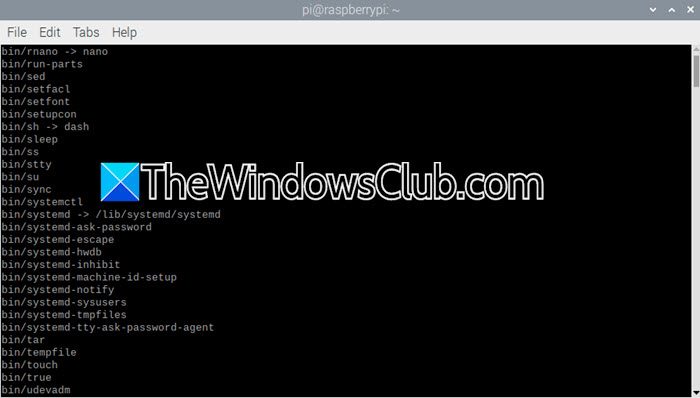
Hvis du er bekendt med Linux OS, ved du, at der er en mulighed for at planlægge sikkerhedskopieringen i Crontab. Men før det vil vi lære, hvordan du tager en fuld sikkerhedskopi af din Raspberry Pi.
Da vi skal tage en fuld backup, skal du have en backup-destination på plads, såsom et SD-kort eller et eksternt drev, der kan holde backup. Sørg for, at backupdrevet er formateret med et Linux-kompatibelt filsystem som ext4 for at bevare filtilladelser.
sudo rsync -avxhP --delete / /backup-location
Men før vi går videre og kører backup-kommandoen, hvis der er et par mapper, du vil udelukke, skal du lave en liste over dem alle og derefter tilføje dem til en fil, lad os sigeekskluderede-mapper.txt. Når du har det, kan du køre følgende kommando.
sudo rsync -avxhP --delete --exclude-from=/text-file-location/excluded-directories.txt / /home/backup/rootfs/Denne kommando tager en fuld sikkerhedskopi af Raspberry og udelukker de mapper, der er nævnt i filen excluded-directories.txt og/home/backup/rootfs/directoryer, hvor vores filer bliver gemt.
Lad os nu oprette et script til at planlægge sikkerhedskopieringen, men før det skal du oprette en ny mappe kaldetbackupved/home/pibeliggenhed.
#!/bin/bash # Define backup and log paths BACKUP_DIR="/home/pi/backup" LOG_PATH="logfile-location/backup.txt" # Verify if the backup directory is mounted if ! grep -qs "$BACKUP_DIR" /proc/mounts; then echo "Backup drive not mounted at $BACKUP_DIR" >> $LOG_PATH exit 1 fi # Log the current date and time echo "Backup started: $(date)" >> $LOG_PATH # Execute rsync to back up the root file system sudo rsync -avxhP --delete \ / "$BACKUP_DIR/rootfs/" \ >> $LOG_PATH 2>&1 # Confirm the backup completion echo "Backup completed: $(date)" >> $LOG_PATH echo "----------------------" >> $LOG_PATH
Sørg for at erstatte logfile-location/backup.txt med den faktiske backup-placering.
Vi vil navngive filenbackup-full.sh.
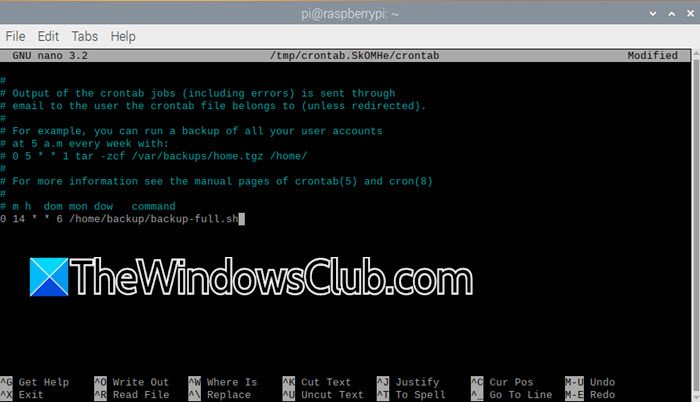
Inden vi planlægger det, lad os kørechmod +x backup-pi.sh.For at planlægge det, skrivcrontab -e,og tilføj derefter linjen0 14 * * 6 /backupscript-location/backup-full.sh.
Du kan nu gemme filen.
3] Gendan ved hjælp af sikkerhedskopien
Nu hvor vi har oprettet en sikkerhedskopi og planlagt den, lad os se, hvordan vi gendanner systemet ved hjælp af det. Hvis du vil gendanne en mappe, skal du køre følgende forespørgsel.
rsync -av /home/backup/rasp /home/backup/rasp1/home/backup/rasper kildedestinationen, hvorfra sikkerhedskopieringsfilerne kopieres, mens/home/backup/rasp1er destinationsplaceringen, hvor filerne kopieres til.
For at gendanne dit system skal du installere en ny kopi af Raspberry Pi OS på et nyt SD-kort. Når den er installeret, skal du starte din Pi op og fuldføre den indledende opsætning. Tilslut derefter dit backup-drev til Pi. Når alt er tilsluttet og fungerer, skal du bruge følgende kommando til at gendanne sikkerhedskopien.
sudo rsync -avxhP /home/backup/rootfs/ /Når du er færdig, skal du genstarte din computer, og du er godt i gang.
Læse:
Hvordan gemmer jeg min Raspberry Pi?
Hvis du vil gemme din Raspberry Pi, kan du sikkerhedskopiere operativsystemet ved hjælp af kommandoværktøjet Rsync. Alt du skal gøre er at vedhæfte et SD-kort og tage en fuld sikkerhedskopi ved hjælp af den tidligere kommando.
Læse:
Hvordan tørrer og nulstiller jeg min Raspberry Pi?
Der er ingen mulighed for at fabriksindstille din Raspberry Pi. Alt du kan gøre i dette tilfælde er at geninstallere Raspberry Pi OS på dit SD-kort, som vil slette alle data. Hvis du vil beholde et par elementer, før du geninstallerer sikkerhedskopien af disse mapper, skal du følge den førnævnte vejledning.
Læs også:





![Asus Anti-Surge blev udløst til at beskytte systemet [Fix]](https://elsefix.com/tech/tejana/wp-content/uploads/2025/04/ASUS-Anti-Surge-was-triggered.png)

![Tekstboks vil ikke ændre størrelsen i Word eller Excel [Ret]](https://elsefix.com/tech/tejana/wp-content/uploads/2024/12/text-box-wont-resize-word-excel.png)







